
~CEからWindowsの共有フォルダにアクセス~
ハンドヘルドPC(H/PC)やパームサイズPC(Ps/PC)とWindowsマシンとの間でのファイルのやり取りは、ActiveSyncを使うのが一般的。ActiveSyncを利用すると、ActiveSyncがインストールされたWindowsマシンから、H/PCやPs/PCのファイルを参照したり、WindowsマシンにあるファイルをH/PCやPs/PCに転送したりすることができる。
ところが、逆のことつまりH/PCやPs/PCからWindowsマシンのファイルを参照したり、Windowsマシンのファイルを扱うことはできない。Windowsには共有フォルダと呼ばれるファイル共有の仕組みがあり、ネットワークで接続されたWindowsマシン間では共有フォルダを利用して別のマシンのファイルを扱うことができるのだが、残念ながらWindows CEでは、共有フォルダはサポートされていない。Windows CEでネットワーク上の共有フォルダを参照できれば、非常に便利に使うことができるのに…。
実は、ペルソナなど、古いバージョンのOS(Windows CE 2.0)を搭載しているH/PCでは、Microsoftから提供されている「Microsoft Windows CE Network Client」をインストールすると、CEマシンからWindowsマシンの共有フォルダを参照することができるのだ。また、現在発売されているモバイルギアIIやJornadaなどの最新のOS(Windows CE 2.11)を搭載するマシンでは、特に何も追加しなくても共有フォルダにアクセスすることができる。
CEマシンから共有フォルダを参照できれば、Windows 95/98あるいはWindows NT上のファイルをネットワーク経由でコピーしたり、逆にCEのファイルを95/98やNTにコピーすることもできるので、非常に便利に使うことができる。
■ネットワークカードを用意しよう
H/PCからネットワーク上の共有フォルダにアクセスするためには、当然のことながらネットワークカード(PCカード)が必要となる。ネットワークカードはNE2000互換のものなら特に問題なく利用できるはずなので、まずはこれに対応したネットワークカードを入手しよう。ちなみに、筆者はPLANEXの10Base-T Ethernet Card(ENW-3503-T)を使っている。
■クライアントのインストール
次に、ペルソナなど、Windows CE 2.0搭載のH/PCを持っているユーザーは、Microsoftのサイトから「Microsoft Windows CE Network Client」をダウンロードしよう。Windows CE 2.11搭載のH/PCを使っているなら、この作業は必要ない。コントロールパネルのシステムを参照すればOSのバージョンを調べられるので、各自チェックしてほしい。
このページには、MIPS用とSH3用の2つのファイルがZIP圧縮実行ファイルの形式で提供されている。このファイルを実行してファイルを展開するためにはWindows 95/98またはWindows NTが必要となる。どちらかのOSがインストールされたマシンでダウンロードを行ない、ダウンロードしたファイルを実行してほしい。
ファイルを実行すると「NETBIOS.DLL」と「REDIR.DLL」の2つのシステムファイルとドキュメントが展開される。「NETBIOS.DLL」と「REDIR.DLL」をWindows CE上のWindowsディレクトリにコピーして、Windows CEをリセットすればインストールは完了する。
■共有フォルダにアクセス
ネットワークカードをH/PCに挿入したら、早速CEマシンから共有フォルダをアクセスしてみよう。CEマシンから共有フォルダにアクセスするには、まずエクスプローラを起動し、アドレス欄に「UNC形式」で共有フォルダのアドレスを入力する。たとえば、マシン名「ZORAC」の共有フォルダ「PUB」にアクセスしたいときは「\\ZORAC\PUB」と入力すれば、CEマシンからWindowsネットワークの共有フォルダにアクセスすることができる。もちろん、Windows 95/98、Windows NTどちらの共有フォルダにもアクセスすることができる。
ドメインとユーザ名でのセキュリティロックがかかっているときは、アクセス時にユーザ名、パスワード、ドメイン名の入力が求められる。また、パスワードでアクセス制限されているときは、パスワードの入力が求められる。それぞれに正しい内容を入力すれば、共有フォルダにアクセスすることができるはずだ。
なお、「Microsoft Windows CE Network Client」を利用している場合、Windows 95/98の共有フォルダの中に日本語のファイルが含まれていると、そのファイルのファイル名が化けてしまい、正しく表示されないので注意して欲しい。ちなみに、Windows NTにアクセスした場合はファイル名が日本語でも正しく表示されるようになっている。
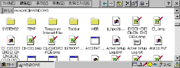
Windows 98にアクセスした場合 |
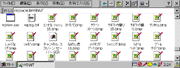
Windows NTにアクセスした場合 |
■ショートカットを活用して快適に
ところで、エクスプローラのアドレス欄に「\\ZORAC\PUB」のようにいちいちUNCでマシン名と共有フォルダ名を入力するのは面倒という人も多いはず。もし、頻繁にアクセスする共有フォルダがあるなら、ショートカットを作ってしまおう。ショートカットの作り方は、実行ファイルやフォルダのショートカットを作るときとまったく同様。ショートカットを作成したい共有フォルダをタップして、エクスプローラのファイルメニューから[送る]-[デスクトップのショートカット]を選べば、その共有フォルダのショートカットがデスクトップに作成される。このように、ショートカットを作っておけば、いちいちアドレス欄にマシン名や共有フォルダの名前を入力しなくても済むため、便利に使うことができる。
また、ショートカットに共有名ではなく、「\\ZORAC」のようにマシン名だけを指定しておけば、そのショートカットを開いたときに、該当するマシンに含まれている共有フォルダの一覧を表示させることもできる。つまり、ネットワーク上のマシン毎にショートカットを作成しておけば、Windows 95/98のデスクトップにある、ネットワークコンピュータのような使い方をすることもできるのだ。
◎関連URL
■Microsoft Windows CE Network Client
http://www.microsoft.com/windowsce/embedded/download/netclient.asp
(広野 忠敏)
2000/01/12
|

